Ändern der boot-reihenfolge des computers – HP EliteBook 840 G3 Benutzerhandbuch
Seite 74
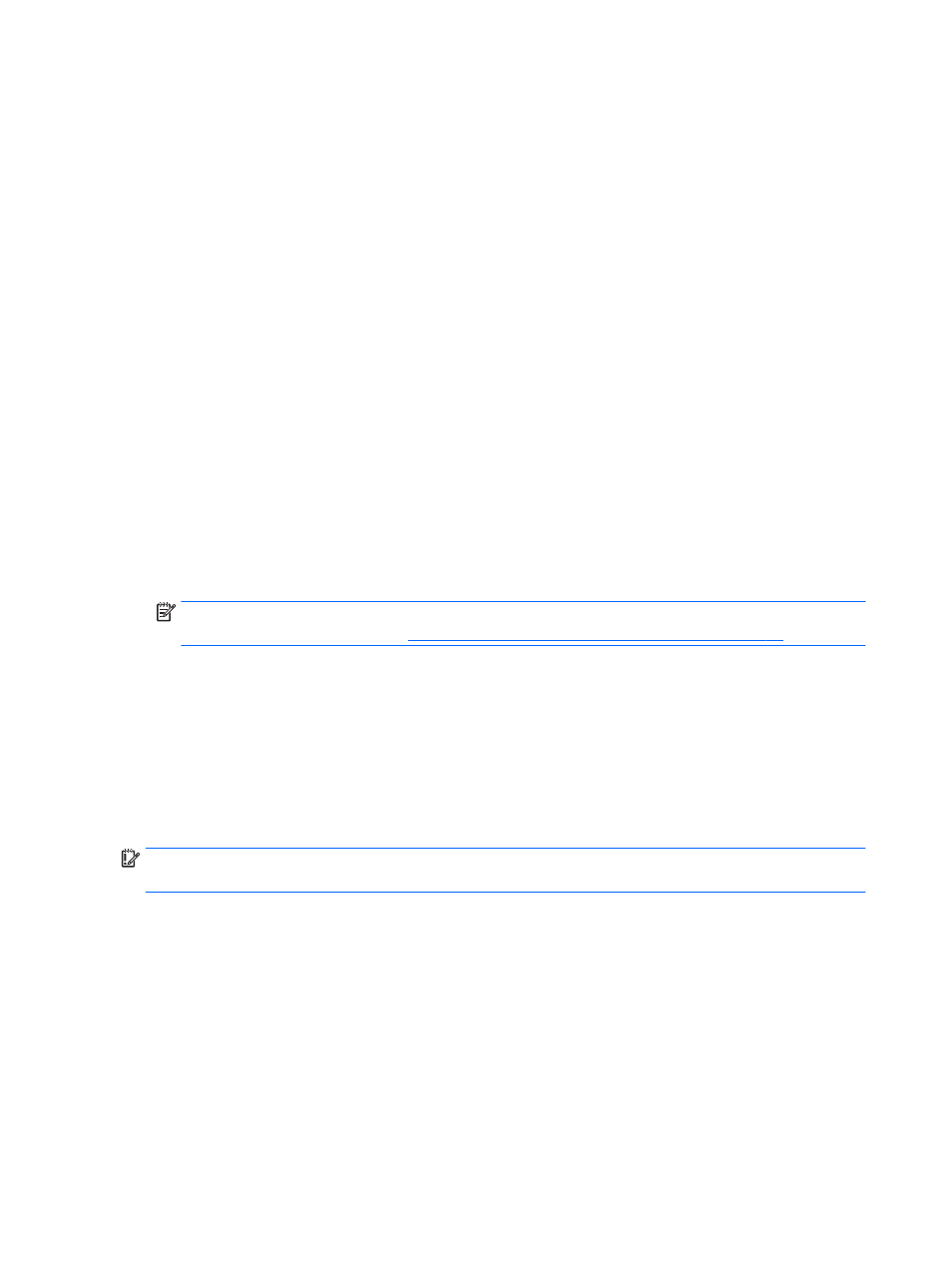
1.
Geben Sie Wiederherstellung in das Suchfeld der Taskleiste ein, wählen Sie Recovery Manager
und dann HP Recovery Environment.
– oder –
Drücken Sie bei Computern oder Tablets mit angeschlossenen Tastaturen die Taste
f11
, während der
Computer startet oder drücken und halten Sie
f11
, während Sie die Ein/Aus-Taste drücken.
Bei Tablets ohne Tastatur:
Schalten Sie das Tablet ein oder führen Sie einen Neustart durch und drücken Sie dann schnell die Leiser-
Taste. Wählen Sie dann
f11
.
– oder –
Schalten Sie das Tablet ein oder führen Sie einen Neustart durch und drücken Sie dann schnell die
Windows-Taste. Wählen Sie dann
f11
.
2.
Wählen Sie im Menü „Startoptionen“ die Option Problembehebung.
3.
Wählen Sie HP Recovery Manager und folgen Sie anschließend den Anleitungen auf dem Bildschirm.
Verwenden der HP Recovery Medien zur Wiederherstellung
Mit dem HP Recovery Medium können Sie das Originalsystem wieder herstellen. Diese Methode können Sie
verwenden, wenn Ihr System keine HP Recovery Partition enthält oder die Festplatte nicht richtig funktioniert.
1.
Sichern Sie nach Möglichkeit alle persönlichen Dateien (Backup).
2.
Legen Sie die HP Wiederherstellungsmedien ein und starten Sie das Tablet neu.
HINWEIS:
Wenn der Computer nicht automatisch in HP Recovery Manager startet, ändern Sie die Boot-
Reihenfolge des Computers. Siehe
Ändern der Boot-Reihenfolge des Computers auf Seite 64
3.
Folgen Sie den Anweisungen auf dem Bildschirm.
Ändern der Boot-Reihenfolge des Computers
Wenn Ihr Computer nicht in HP Recovery Manager neu startet, ändern Sie die Boot-Reihenfolge des
Computers. Dies ist die Reihenfolge der im BIOS aufgeführten Geräte, in dem der Computer nach
Startinformationen sucht. Sie können die Auswahl auf ein optisches Laufwerk oder ein USB-Flash-Laufwerk
ändern.
So ändern Sie die Boot-Reihenfolge:
WICHTIG:
Schließen Sie bei Tablets mit einer abnehmbaren Tastatur vor dem Durchführen dieser Schritte
die Tastatur an das Tastaturdock an.
1.
Legen Sie das HP Wiederherstellungsmedium ein.
2.
Starten Sie BIOS:
Bei Computern oder Tablets mit angeschlossenen Tastaturen:
▲
Schalten Sie den Computer oder das Tablet ein oder führen Sie einen Neustart durch, drücken Sie
schnell
esc
und drücken Sie dann
f9
, um die Boot-Optionen festzulegen.
Bei Tablets ohne Tastatur:
▲
Schalten Sie das Tablet ein oder führen Sie einen Neustart durch und drücken Sie dann schnell die
Leiser-Taste. Wählen Sie dann f9.
– oder –
64
Kapitel 9 Sicherung und Wiederherstellung